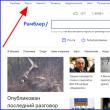Abschnitte der Website
Die Wahl des Herausgebers:
- Die Frau des Ex-Beeline-Chefs ist verärgert über den Korruptionsskandal in Armenien um ihren Mann. Der Ex-Beeline-Chef wird verdächtigt, Traffic im Wert von 500 Millionen Dollar gestohlen zu haben.
- Beste Android-Akku-Software
- Was tun, wenn MX Player kein AC3-Audio wiedergibt?
- Über die WebMoney-Hotline
- Benötigen Sie ein Antivirenprogramm für OS X?
- So löschen Sie ein Spiel oder eine Anwendung vollständig vom iPhone und iPad. So löschen Sie Anwendungen in der Cloud auf dem iPhone
- Test Huawei Ascend G7: Qualität muss nicht teuer sein!
- Civilization VI – Behebung von Problemen beim Start, Abstürzen, Sound, endlosem Laden. Civilization 6 stürzt beim Laden der Karte ab
- Erstellen Sie in Photoshop eine realistische Spiegelung komplexer Objekte
- So entfernen Sie das Windows 10-Treiberupdate
Werbung
| So entfernen Sie ein Programm oder Spiel vom iPhone. So löschen Sie ein Spiel oder eine Anwendung vollständig vom iPhone und iPad. So löschen Sie Anwendungen in der Cloud auf dem iPhone |
|
Jeder Benutzer weiß, dass alle Inhalte auf einem Apple-Gerät über eine spezielle App Store-Anwendung heruntergeladen werden können, die auf dem Gerät vorinstalliert ist. ist ein integraler Bestandteil jedes Apple-Geräts. Selbst wenn Sie es wirklich möchten, kann die Anwendung nicht gelöscht werden. Aber was tun, wenn es wirklich notwendig ist, es außer Sichtweite zu entfernen? Nur weil Sie es nicht löschen können, heißt das nicht, dass es nicht entfernt werden kann. deaktivieren! So deaktivieren Sie den App StoreUm den Store zu deaktivieren, brauchen Sie nur den Zugriff darauf verweigern. Zuerst müssen Sie gehen Einstellungen und wählen Sie die Standardfunktion aus Einschränkungen. P.S. Sie werden es in der Kategorie sehen Basic.
Hier erfahren Sie, wie Sie den App Store zurücksetzen Sie müssen ein vierstelliges Passwort eingeben. Merken Sie sich unbedingt Ihr Passwort, wenn Sie jemals wieder Apps auf Ihr Gerät herunterladen möchten! Vor Ihnen erscheinen verschiedene Elemente, mit denen Sie diese oder jene Aktion einschränken können. Davon gibt es einige, aber Sie müssen auf folgende Punkte achten: Programme installieren, Programme deinstallieren, In-App-Käufe. Sie können eine Aktion, mehrere Aktionen oder alle verbieten – es liegt an Ihnen. Wenn Sie Programme deinstallieren auswählen, verschwindet das App Store-Symbol vom Desktop. Dies war die erste Möglichkeit, den App Store zu „deinstallieren“. Die zweite Methode ist radikaler, aber wir werden sie auch in Betracht ziehen. Auf der Speisekarte Einschränkungen, etwas tiefer gibt es eine Linie Programme. Wir gehen hinein und wählen aus Programme verbieten. Jetzt befindet sich kein Programm auf Ihrem Gerät. So verlassen Sie den App StoreWenn Sie das Herunterladen von Anwendungen einschränken oder verbieten möchten, können Sie den Laden einfach verlassen (alles ist wie offline: Wenn Sie keine Kartoffeln möchten, verlassen Sie den Gemüseladen). Um eine beliebige Anwendung herunterzuladen, benötigen Sie . Wenn Sie sie jedoch beenden, können Sie nichts herunterladen. Dies kann so einfach wie möglich erfolgen. Gehen Sie zum Einstellungspunkt iTines Storeund App Store, klicken Sie auf das Konto und wählen Sie es aus Hinausgehen.
So können Sie den App Store verlassen Um sich von Ihrem Konto abzumelden, müssen Sie eingeben. In diesem Fall bleibt das App Store-Symbol erhalten, wird jedoch unbrauchbar. So stellen Sie den App Store wieder herWenn Sie den Shopping-Store zuvor gelöscht haben und nun den App Store zurückgeben müssen, ist dies so einfach wie möglich. Es dauert nur ein paar Minuten. Wenn Sie den App Store gelöscht haben, wird Ihnen dies nicht unbekannt vorkommen, da Sie die gleichen Schritte ausführen müssen. Lass uns gehen Einstellungen, wählen Sie das Element aus Basic und wir finden Einschränkungen. Als nächstes müssen Sie das Passwort eingeben, das Sie bereits bei der Deinstallation der Anwendung eingegeben haben. Dieser Punkt stoppt viele. Nicht umsonst haben wir darauf hingewiesen, dass Sie sich das Passwort unbedingt merken müssen. Wenn Sie dieses Passwort vergessen haben, hilft Ihnen nur das Flashen des Geräts, egal wie traurig es klingen mag. Wenn Sie sich an das Passwort erinnern und es erfolgreich eingegeben haben, müssen Sie das Element in die aktive Position verschieben Programme installieren(siehe Bild oben). So entfernen Sie eine Anwendung aus dem App StoreWenn wir heute eine Anwendung benötigen, heißt das nicht, dass wir sie morgen nicht wieder loswerden wollen. Das Löschen einer Anwendung auf einem Apple-Gerät ist sehr einfach und es gibt drei Möglichkeiten, dies zu tun. Die erste Methode ist die einfachste und bequemste. Berühren Sie einfach das Anwendungssymbol, halten Sie Ihren Finger, bis das Gerät vibriert, und klicken Sie dann auf das Kreuz an der Seite. Anschließend werden Sie vom Gerät gefragt, ob Sie die Anwendung wirklich löschen möchten. Klicken Sie auf Löschen. Die zweite Möglichkeit besteht darin, es über die Einstellungen zu löschen. Lass uns gehen Einstellungen, dann auswählen Basic und klicken Sie auf Statistiken. Auf dem Bildschirm sehen Sie eine Liste aller Anwendungen auf dem Gerät; Sie müssen diejenige auswählen, die Sie löschen möchten. Klicken Sie auf das Anwendungssymbol und wählen Sie aus Entfernen Sie ein Programm und bestätigen.
Es ist so einfach, eine App aus dem App Store zu entfernen Die dritte Methode ist das Löschen über iTunes. Für Apple-Benutzer, die ihr Telefon häufig mit ihrem Computer synchronisieren, ist diese Methode sehr nützlich. Schließen Sie zunächst das Gerät an den Computer an und rufen Sie die Anwendung auf. In der Registerkarte iPhone Sie müssen ein Element auswählen Programme. Wählen Sie die Anwendung aus und klicken Sie auf das Kreuz. Anschließend müssen Sie den Löschvorgang durch Drücken der Taste bestätigen Löschen. So entfernen Sie Downloads aus dem App Store Wenn es um gekaufte Programme geht, müssen Sie zu iTunes gehen. Melden Sie sich anschließend mit Ihrer Apple-ID an Ihrem Computer an. Als nächstes gehen wir zu Geschäft und drücke Autorisieren Sie diesen Computer. Dann müssen Sie zum Abschnitt gehen iTunes Store, nämlich Einkäufe. In diesem Fenster sehen Sie alle von Ihnen erworbenen Anwendungen. Hier können Sie sie löschen, indem Sie einfach auf das Kreuz in der Ecke klicken. Formal löscht man Bewerbungen, tatsächlich sind sie aber nur ausgeblendet. Wiederherstellen von App Store-AnwendungenSie haben ein Spiel gekauft, beschlossen, es zu löschen, weil Sie es satt hatten, wollten es aber nach einer Weile noch einmal spielen? Glaubst du, dass du wieder Geld ausgeben musst? Aber nein, Sie müssen die Anwendung nicht erneut kaufen, da Sie die Anwendung im App Store wiederherstellen können. Wie macht man das? Um gelöschte kostenpflichtige Anwendungen wiederherzustellen, benötigen Sie Ihr Gerät, Ihren Computer, ein USB-Kabel und iTunes. Das Wichtigste dabei ist, dass Sie den Benutzernamen und das Passwort Ihres Kontos kennen. Zuerst müssen Sie das Fenster im iTunes Store-Bereich auswählen Geschäft und melden Sie sich mit Ihrer Apple-ID bei Ihrem Konto an. Als nächstes müssen Sie zum Abschnitt gehen Einkäufe und finden Sie die Anwendung, die Sie benötigen.
Wiederherstellung von App Store-Käufen Möglicherweise ist das Anwendungssymbol in der Liste ausgeblendet. Machen Sie sich keine Sorgen, denn zum Wiederherstellen müssen Sie zu gehen Schnelle Links und klicken Sie auf Kontrolle, dann müssen Sie die Anwendung zur Liste zurückbringen. Kaufhistorie im App StoreSie können Ihre Kaufhistorie problemlos ausblenden, und das ganz einfach. Wenn Sie daran interessiert sind, wie Sie Ihre Kaufhistorie im App Store löschen können, lesen Sie sorgfältig weiter! Wenn Sie die Funktion nutzen Familienfreigabe, dann können Sie Programme ganz einfach aus dem App Store ausblenden. Zuerst müssen Sie die Anwendung öffnen und zu gehen Aktualisierung, dann in Einkäufe, dann in Meine Einkäufe. Suchen Sie die Anwendung, die Sie ausblenden möchten, wischen Sie dann nach links und klicken Sie auf Verstecken. Jetzt sind die von Ihnen ausgeblendeten Anwendungen für andere Benutzer, die sich in der Familienfreigabe befinden, nicht sichtbar.
So können Sie Anwendungen im App Store ausblenden Wenn Sie die Liste ausblenden müssen, müssen Sie wahrscheinlich wissen, wie Sie die Anwendung wieder in die Einkaufsliste aufnehmen. Es ist so einfach wie das Verstecken Ihrer Einkaufsliste. Zuerst müssen Sie zu iTunes gehen. Danach wählen wir aus Geschäft, Und danach Betreten. Wenn Sie noch nicht bei Ihrem Konto angemeldet sind, müssen Sie Ihre Apple-ID eingeben. Als nächstes müssen Sie auswählen Geschäft Und Mein Konto ansehen. An dieser Stelle werden Sie möglicherweise nach einem Passwort gefragt. Auf der Seite Kontoinformationen Sie müssen eine Taste drücken Versteckte Einkäufe anzeigen. Auf der Seite Versteckte Einkäufe Wählen Sie das gewünschte Programm aus und drücken Sie die Taste Zeigen. Nun, das ist alles, was wir raten. Jetzt wissen Sie? So verwalten Sie Anwendungen im App Store. Vergessen Sie aus Liebe zu Gott Ihre Passwörter nicht. Wenn Sie den iCloud-Cloudspeicher aktiv nutzen, wird er mit der Zeit unweigerlich mit notwendigen und weniger notwendigen Dateien gefüllt. In dieser Anleitung erklären wir Ihnen, wie Sie Anwendungsdateien direkt vom iPhone und iPad aus dem iCloud-Speicher löschen. Wichtig: Bevor wir beginnen, möchten wir Sie warnen, dass Anwendungsdateien aus dem iCloud-Cloudspeicher dauerhaft gelöscht werden. Schritt 1: Gehen Sie zum Menü Einstellungen -> iCloud -> Lagerung
Schritt 4: Wählen Sie die App oder das Spiel aus, deren Dateien Sie aus dem iCloud-Speicher löschen möchten
Auf diese einfache Weise können Sie Ihren iCloud-Speicher von längst überflüssigen Dateien befreien. In unserem Beispiel war es nicht möglich, durch das Löschen viel Speicherplatz freizugeben. Wenn Sie jedoch aktiv verschiedene Anwendungen verwenden, die iCloud verwenden, haben Sie alle Chancen, den Kauf von zusätzlichem Speicherplatz auf bessere Zeiten zu verschieben. Das Entfernen einer Anwendung von einem iPhone wird für den Benutzer oft zu einem dringenden Bedürfnis, damit an ihrer Stelle ein anderes Programm eintreten kann, das im Moment dringender benötigt wird. Normalerweise bereitet die Frage, wie man eine Anwendung von einem iPhone entfernt, Besitzern von Apple-Geräten keine großen Schwierigkeiten. Aber nicht jeder kann herausfinden, wie man ein Programm von einem iPhone entfernt. Schritt-für-Schritt-Anleitungen zu allen Möglichkeiten zum Entfernen von Anwendungen von einem iPhone finden Sie in diesem Artikel. Das geht ganz einfach – mit einer von 3 Methoden. Auf diese Weise können Sie Programme von der Gadget-Version 4, 4S, auf dem iPhone 5S, iPhone 6S, iPhone 7 und anderen Versionen von Apple-Smartphones entfernen. Anweisungen zum Entfernen eines Programms auf dem iPhone, 3 Hauptmethoden: 1 Schalten Sie das Gadget ein und markieren Sie auf dem Hauptbildschirm die Programme, die dauerhaft aus dem Telefonspeicher gelöscht werden sollen. Dies muss für jedes Programm separat erfolgen. Sie müssen auf das Symbol klicken und es einige Sekunden lang gedrückt halten. Oben im Display erscheint ein Kreuz, auf das Sie klicken müssen, um das Programm zu entfernen.
Wie Sie den obigen Anweisungen entnehmen können, ist das Löschen von Anwendungen und Programmen vom iPhone 4 und den neuesten Gadgets ganz einfach. Aber von allen Methoden ist die erste sicherlich die einfachste und effizienteste. Auch die zweite und dritte Methode haben ihre Vorteile, allerdings muss der Anwender etwas länger daran herumbasteln. Das Löschen über das Einstellungsmenü hat beispielsweise den Vorteil, dass der iPhone-Besitzer den Zustand der Speicherkapazität des Geräts steuern kann. Was iTunes betrifft, ziehen es viele Benutzer vor, fast alle Vorgänge von Smartphones aus darüber auszuführen, weil Habe mich an die Bequemlichkeit dieses Programms gewöhnt. So löschen Sie eine App dauerhaft vom iPhoneIst es möglich, eine Datei mit einer Anwendung, die aus dem Speicher des Gadgets gelöscht oder gelöscht wurde, für immer verschwinden zu lassen? Es ist bekannt, dass gelöschte Programme nach Abschluss des Vorgangs weiterhin in „Käufe“ in Form einer Wolke mit einem Pfeil angezeigt werden. Dies bedeutet, dass Anwendungen und Programme im iPhone 4 und anderen Apple-Smartphone-Modellen nicht vollständig als solche entfernt werden. Auf Wunsch kann der Besitzer des Gadgets diese jederzeit wieder herunterladen. Leider kann der Benutzer Anwendungen nicht dauerhaft aus dieser Liste entfernen. Sie können jedoch ausgeblendet werden, sodass sie nicht jedes Mal erneut angezeigt werden.
Was tun, um eine gelöschte Anwendung auszublenden?Dazu müssen Sie Ihr iPhone an Ihren PC oder Laptop anschließen und iTunes öffnen. Befolgen Sie als Nächstes diese Schritte:
Jetzt befinden sich die Programme nicht mehr auf Ihrem Gadget und Sie können sie nicht einmal im iCloud-Speicher sehen. Diese Prozesse sind jedoch umkehrbar, wenn der Benutzer etwas zurückgeben möchte.
Damit Programme wieder auf dem Bildschirm angezeigt werden...Wenn Sie nach längerer Zeit noch einmal schauen möchten, welche Programme Sie zuvor gekauft haben, und sie vielleicht noch einmal auf Ihr iPhone laden möchten, müssen Sie erneut auf iTunes zurückgreifen. Um Anwendungen und Programme wieder in die Liste aufzunehmen, müssen Sie:
Wenn Sie auf das Symbol einer bestimmten Anwendung klicken, wird diese angezeigt. Manchmal reicht es jedoch nicht aus, diese Daten wiederherzustellen, da während der Nutzung von Programmen, Spielen und Anwendungen auch andere Informationen im Speicher des Geräts gespeichert werden – über die Erfolge des Benutzers, den Fortschritt des Prozesses usw. Als nächstes schauen wir uns an, wie man diese Art von Daten loswird. So entfernen Sie absolut allesManchmal möchte der Benutzer das Spiel erneut starten, und in dieser Situation sind die zuvor gespeicherten Daten für ihn nutzlos. Es gibt zwei Lösungsansätze für dieses Problem, je nachdem, wo genau die zu löschenden Informationen gespeichert sind:
Nur wenn wir diese Daten – Spuren des Anwendungsbetriebs – entfernen, können wir sagen, dass sie vollständig vom iPhone gelöscht wurden. Bei letzterem Prozess treten jedoch manchmal Schwierigkeiten auf. Warum Anwendungen auf iOS-Geräten nicht gelöscht werdenBeim Entfernen von Programmen von einem iPhone können verschiedene Schwierigkeiten auftreten, wenn etwas den erfolgreichen Abschluss des Vorgangs verhindert. Die Hauptschwierigkeiten beim Löschen von Anwendungen und Möglichkeiten, sie zu lösen: 1 Es gibt kein Kreuz auf dem Programmsymbol oder die Aufschrift „Löschen“. Das liegt vermutlich daran, dass die Löschfunktion blockiert ist, denn... Einschränkungen wurden festgelegt. Sie können das Problem beheben, indem Sie zum Abschnitt Barrierefreiheit gehen. 2 Die Anwendung selbst wird gelöscht, aber das Symbol wird auf dem Display angezeigt und kann nicht gelöscht werden. Außerdem bleibt die Anwendung möglicherweise im Ladezustand und wird nicht vom Bildschirm entfernt. Ein Neustart des Geräts kann hier hilfreich sein. In den meisten Situationen verschwinden nach der Implementierung alle unnötigen Symbole vom Bildschirm. 3 Nicht alle Bewerbungen werden gelöscht, einige davon sind nicht mit einem Kreuz gekennzeichnet. Möglicherweise versucht der Benutzer, die Anwendungen des Entwicklers selbst zu löschen – zum Beispiel einen Taschenrechner, Wetter usw. Es gibt keine Möglichkeit, sie zu entfernen. Außerdem können per Jailbreak heruntergeladene Programme nicht entfernt werden.
Abschließend noch ein paar Worte zum Wichtigsten: Müssen Sie für die Anwendung oder das Programm erneut bezahlen, wenn Sie sie nach dem Löschen nach einiger Zeit wieder in Ihrem Gadget haben möchten? Die Antwort ist klar: Nein. Schließlich sind Anwendungen nicht an das Gerät gebunden, sondern direkt mit iTunes verbunden. Mit anderen Worten: Durch das Löschen eines mit Geld gekauften Spiels kann der Benutzer es jederzeit zurückgeben, ohne erneut einen Cent bezahlen zu müssen. Beim Löschen einer Anwendung werden nur Daten innerhalb des Geräts erfasst, beispielsweise Spuren von Spielvorgängen usw. Deinstallieren Sie daher ohne Angst jedes Programm, wenn Ihr Gerät nicht über genügend Speicher verfügt, um eine neue Anwendung zu installieren, die derzeit für Sie wichtiger ist.
Wir haben auch erwähnt, dass alle gekauften oder installierten Anwendungen erhalten bleiben Appstore im Bereich „Käufe“ verfügbar und kann jederzeit installiert werden. Aber für mich, wie für viele, die gerne neue Anwendungen testen, tendiert meine Einkaufsliste dazu, unendlich zu werden. Und wenn nötig, wird es ziemlich lange dauern, die richtige Anwendung zu finden. In Kontakt mit Zum Glück ist es auch hier Apfel ließ die Möglichkeit, unnötige Einkäufe zu verbergen, wenn auch auf sehr unauffällige Weise. So entfernen Sie Apps aus App Store-KäufenZuerst müssen Sie öffnen iTunes mit daran gebunden Apple ID. Stellen Sie sicher, dass Sie Ihren Computer autorisieren. Im oberen Menü Geschäft -> Autorisieren Sie diesen Computer... (Das Top-Menü in Windows kann durch Drücken der Alt-Taste aufgerufen werden)
Die Apps werden ausgeblendet, aber nicht gelöscht und erscheinen nicht mehr in Ihrer Kaufliste. Sie müssen jedoch nicht dafür bezahlen, wenn Sie diese Apps erneut installieren möchten. Um Ihre Einkäufe wiederherzustellen, öffnen Sie iTunes, gehen Sie zu und im Abschnitt Schnelle Links Klicken Sie auf den Link Konto.
In diesem Abschnitt können Sie jeden Kauf wiederherstellen, indem Sie auf die Schaltfläche „Anzeigen“ unter dem Symbol klicken oder alle Anwendungen mit der Schaltfläche wiederherstellen zeige alles in der unteren rechten Ecke.
Vor dem Auftritt iOS 7 Es war möglich, Einkäufe direkt darauf auszublenden iOS- Geräte, aber wir haben eine solche Funktionalität in 7 nicht gefunden. Wenn Sie Fragen zur Zusammenarbeit mit Ihrem haben iPhone/iPad, hinterlassen Sie sie in den Kommentaren und wir werden auf jeden Fall antworten.
Heutzutage bieten Cloud-Dienste Möglichkeiten, von denen Sie vor ein paar Jahren noch nicht einmal geträumt hätten. Wenn Sie beispielsweise Speicherplatz auf Ihrem lokalen Speichergerät freigeben müssen, können Sie Daten in Cloud-Ordner hochladen. auch in Sie können Fotos in der Cloud veröffentlichen, und sie werden synchronisiert und auf verschiedenen Geräten verfügbar sein. Heute werden wir jedoch darüber sprechen, wie man Dateien aus der Cloud wiederherstellt oder dauerhaft löscht. Heutzutage gibt es viele Cloud-Dienste. Aber die drei bekanntesten für den Endverbraucher sind: Dropbox, Google Drive und Microsoft OneDrive. Lass uns über sie reden. Wiederherstellen von Dateien aus DropboxDropbox geht mit gelöschten Dateien anders um als Google und Microsoft. Dropbox verfügt über keinen Papierkorb. Stattdessen werden die Dateien gelöscht, der Speicherort jedoch nicht geändert. Genauer gesagt werden die Dateien einfach ausgeblendet. Und wenn Sie eine Datei wiederherstellen oder dauerhaft löschen müssen, müssen Sie zu dem Ordner gehen, aus dem die Datei gelöscht wurde, und sie sichtbar machen. Dazu müssen Sie auf das kleine Warenkorb-Symbol in der oberen rechten Ecke klicken. Dies ist die Schaltfläche „Gelöschte Dateien wiederherstellen“.  Als eine Option. Sie können auch mit der rechten Maustaste klicken und im Popup-Menü „Gelöschte Dateien anzeigen“ auswählen.  In beiden Fällen werden die gelöschten Dateien ausgegraut angezeigt. Und wenn Sie erneut mit der rechten Maustaste auf eine davon klicken, werden Ihnen weitere Optionen angezeigt.  Wenn Sie eine Datei wiederherstellen müssen, zeigt Dropbox ein Dialogfeld an. Wenn Sie an etwas anderem interessiert sind, können Sie die gewünschte Option auswählen.  Sie können Ihre Dateien 30 Tage lang kostenlos in Dropbox speichern. Die erweiterte Version des Programms bietet die Möglichkeit, den Dienst ein Jahr lang zu nutzen. Möglicherweise werden Sie nie den Nutzen der erweiterten Version des Programms erkennen. Aber in den seltenen Fällen, in denen Sie eine frühere Version einer Datei wiederherstellen müssen, die Sie überschrieben oder gelöscht haben, hilft Ihnen dieser Dienst weiter. Google DriveGoogle Drive verwendet eine gängigere Methode zum Löschen von Dateien: das Verschieben in den Papierkorb. Sie können eine Datei von überall auf der Festplatte löschen und sie wird in den Papierkorb verschoben. Um eine solche Datei wiederherzustellen, müssen Sie im Popup-Menü auf das Papierkorbsymbol klicken. Alle jemals gelöschten Dateien befinden sich hier.  Sie können eine oder mehrere Dateien auswählen und mit der rechten Maustaste klicken. Im Menü gibt es nur zwei Optionen: „Löschen“ oder „Wiederherstellen“. Die gleichen Funktionen werden oben rechts auf dem Bildschirm angezeigt.  Der schnellste Weg, Dateien dauerhaft aus dem Papierkorb zu löschen, besteht darin, auf „Papierkorb leeren“ zu klicken.  Auf diese Weise können Sie Dateien in Google Drive wiederherstellen oder löschen. Schauen wir uns nun den Konkurrenten von Google Drive an, Microsoft OneDrive. Microsoft OneDriveAuch Microsofts OneDrive verschiebt gelöschte Dateien, anstatt sie zu löschen. Somit können gelöschte Dateien im Papierkorb gefunden werden.  Sobald Sie den OneDrive-Papierkorb öffnen, werden Sie überrascht sein, alle Dateien zu sehen, die Sie jemals gelöscht haben. Wenn Sie sie wiederherstellen müssen, können Sie „Alles wiederherstellen“ starten. Wenn Sie es löschen, klicken Sie auf „Papierkorb leeren“. Und wenn Sie nur einige der Dateien wiederherstellen oder löschen müssen, können Sie diese markieren und dann ändern sich die möglichen Programmoptionen. Sie können Dateien „wiederherstellen“ oder „löschen“, ihre Eigenschaften anzeigen oder die Auswahl entfernen.  Manchmal, auch wenn man sich wirklich Mühe gibt, nicht lustig zu sein, Möglicherweise verlieren Sie wichtige Daten. Deshalb ist es hilfreich zu wissen, dass es auch in solchen Fällen möglich ist, Ihre Daten wiederherzustellen, sogar innerhalb des Cloud-Dienstes. Natürlich ist uns klar, dass es viele andere Cloud-Dienste gibt, die anders funktionieren, aber nachdem wir diesen Artikel gelesen haben, wissen wir, dass es auch solche Cloud-Funktionen gibt. Sollte eine solche Funktion fehlen, können Sie sich jederzeit mit der Bitte um Lösung des Problems an den Service-Support wenden, da Sie die Festplatte mit Dateien in der Cloud analysieren können das Programm wird scheitern. Wenn solche Aktionen nicht zur Wiederherstellung wichtiger Daten geführt haben, können Sie sich daran erinnern, wo Ihre Dateien außer in der Cloud gespeichert oder wo Ihre Dateien heruntergeladen oder mit der Cloud synchronisiert wurden. Und scannen Sie dieses Medium mit einem der Programme für Datenwiederherstellung. Schließlich sind alle Optionen gut, um das Problem zu lösen. |
| Lesen: |
|---|
Beliebt:
Neu
- Beste Android-Akku-Software
- Was tun, wenn MX Player kein AC3-Audio wiedergibt?
- Über die WebMoney-Hotline
- Benötigen Sie ein Antivirenprogramm für OS X?
- So löschen Sie ein Spiel oder eine Anwendung vollständig vom iPhone und iPad. So löschen Sie Anwendungen in der Cloud auf dem iPhone
- Test Huawei Ascend G7: Qualität muss nicht teuer sein!
- Civilization VI – Behebung von Problemen beim Start, Abstürzen, Sound, endlosem Laden. Civilization 6 stürzt beim Laden der Karte ab
- Erstellen Sie in Photoshop eine realistische Spiegelung komplexer Objekte
- So entfernen Sie das Windows 10-Treiberupdate
- Programm zum Brennen von Musik auf CD und DVD







 Schritt 2. Klicken Sie auf die Schaltfläche Verwalten»
Schritt 2. Klicken Sie auf die Schaltfläche Verwalten» Schritt 3. Im Abschnitt „ Dokumente und Daten» Sie sehen eine Liste aller Anwendungen und Spiele, die ihre Dateien im iCloud-Cloudspeicher speichern
Schritt 3. Im Abschnitt „ Dokumente und Daten» Sie sehen eine Liste aller Anwendungen und Spiele, die ihre Dateien im iCloud-Cloudspeicher speichern Schritt 5. Klicken Sie auf „ Ändern" in der oberen rechten Ecke und klicken Sie dann auf " alles löschen" und bestätigen Sie den Löschvorgang
Schritt 5. Klicken Sie auf „ Ändern" in der oberen rechten Ecke und klicken Sie dann auf " alles löschen" und bestätigen Sie den Löschvorgang Hinweis: Im letzten Schritt können Sie sowohl alle Bewerbungsdateien auf einmal als auch bestimmte Dokumente einzeln löschen.
Hinweis: Im letzten Schritt können Sie sowohl alle Bewerbungsdateien auf einmal als auch bestimmte Dokumente einzeln löschen. 2 Eine andere Möglichkeit besteht darin, das Programm auf dem iPhone 4.5, 6 und anderen Versionen des beliebten Apple-Gadgets über das Gerätemenü zu entfernen. Dazu müssen Sie nacheinander die folgenden Abschnitte des Menüs durchgehen: Einstellungen – Basis – Statistiken – Speicher. Dem Benutzer wird eine Liste aller installierten Programme und Anwendungen angezeigt, aus der Sie das gewünschte auswählen, darauf klicken und das angezeigte „Programm deinstallieren“ markieren müssen.
2 Eine andere Möglichkeit besteht darin, das Programm auf dem iPhone 4.5, 6 und anderen Versionen des beliebten Apple-Gadgets über das Gerätemenü zu entfernen. Dazu müssen Sie nacheinander die folgenden Abschnitte des Menüs durchgehen: Einstellungen – Basis – Statistiken – Speicher. Dem Benutzer wird eine Liste aller installierten Programme und Anwendungen angezeigt, aus der Sie das gewünschte auswählen, darauf klicken und das angezeigte „Programm deinstallieren“ markieren müssen.




 Im Einkaufsbereich auf der Registerkarte Anwendungen Alle Programme und Spiele, die Sie jemals aus dem App Store installiert haben, werden angezeigt. Wenn Sie mit der Maus über Anwendungssymbole fahren, erscheint in der oberen linken Ecke ein Kreuz. Wenn Sie darauf klicken, wird die Anwendung auf allen Geräten vor Käufen ausgeblendet.
Im Einkaufsbereich auf der Registerkarte Anwendungen Alle Programme und Spiele, die Sie jemals aus dem App Store installiert haben, werden angezeigt. Wenn Sie mit der Maus über Anwendungssymbole fahren, erscheint in der oberen linken Ecke ein Kreuz. Wenn Sie darauf klicken, wird die Anwendung auf allen Geräten vor Käufen ausgeblendet.